[et_pb_section admin_label=”section”][et_pb_row admin_label=”Řádek”][et_pb_column type=”4_4″][et_pb_text admin_label=”Text” background_layout=”světlý” text_orientation=”vlevo” use_border_color=”vypnuto” border_color=”vypnuto” border_color ffffff” border_style=”solid”]
Fotografie HDR má pověst obtížnosti, ale funkce HDR Merge a Tone Mapping Persona od Affinity Photo usnadňují dosažení vynikajících výsledků
[/et_pb_text][/et_pb_column][/et_pb_row][et_pb_row admin_label=”Row”][et_pb_column type=”1_2″][et_pb_image admin_label=”Image” src=”https://camerajabber.com/wp-content/ uploads/2017/03/HDRmerge-before01.jpg” show_in_lightbox=”off” url_new_window=”off” use_overlay=”off” animation=”off” sticky=”off” align=”left” force_fullwidth=”off” always_center_on_mobile=” on” use_border_color=”off” border_color=”#ffffff” border_style=”solid”]
[/et_pb_image][/et_pb_column][et_pb_column type=”1_2″][et_pb_image admin_label=”Image” src=”https://camerajabber.com/wp-content/uploads/2017/03/HDRmerge-after.jpg” show_in_lightbox=”off” url_new_window=”off” use_overlay=”off” animation=”off” sticky=”off” align=”left” force_fullwidth=”off” always_center_on_mobile=”on” use_border_color=”off” border_color=”#ffffff ” border_style=”solid”]
[/et_pb_image][/et_pb_column][/et_pb_row][et_pb_row admin_label=”Řádek”][et_pb_column type=”4_4″][et_pb_text admin_label=”Text” background_layout=”světlý” text_orientation_borderoffleft”=použití border_color=”#ffffff” border_style=”solid”]
Affinity Photo je vzrušující nový přírůstek na trhu profesionálních úprav fotografií, který kombinuje výkonné nástroje pro vrstvení, maskování, úpravy a efekty s mimořádně konkurenceschopnou cenou bez předplatného. Nyní je k dispozici také ve verzích pro Mac i Windows.
Nejnovější aktualizace, verze 1.5, představila některé vzrušující nové nástroje – jak můžete vidět v tomto videu
Mezi nové funkce ve verzi 1.5 patří nástroj HDR Merge pro zkombinování řady různých expozic stejné scény do jediného snímku s vysokým dynamickým rozsahem a Tone Mapping Persona (nebo „pracovní prostor“), který dokáže zvýraznit všechny tyto rozšířené stíny a zvýraznění detailů pro vytvoření bohatě detailního dokončeného obrazu.
O HDR fotografii existuje mnoho mylných představ – například že výsledky musí vždy vypadat ‚převařené‘ nebo že obrázky HDR jsou ze své podstaty nepřirozené.
Ale udělané správně, možná představují komplexní interakci mezi očima a mozkem, na kterou se spoléháme, abychom „viděli“ svět přesněji, než si myslíme. Naše oči nezaznamenají pouze scénu s jedinou „expozicí“ – místo toho skenují tam a zpět a vytvářejí mentální obraz scény se všemi jejími extrémy jasu a stínu.
Náš snímek „po“ je tedy pravděpodobně mnohem blíže tomu, co bychom viděli pouhým okem, než kterýkoli z jednotlivých snímků „před“, které jsme použili k vytvoření tohoto jediného snímku s vysokým dynamickým rozsahem.
Další stížnost, že obrázky HDR vypadají přehnaně, souvisí spíše se softwarem než s procesem. Obecně existují dva typy efektu HDR. Je tu divoce super nasycený, super naostřený vzhled, který jsme všichni viděli mnohokrát, a je tu jemně „tónově mapovaný“ vzhled, který je navržen tak, aby vypadal co nejpřirozeněji – v ideálním případě tak, aby se lidé na fotografii dívali vůbec si neuvědomují, že to prošlo procesem HDR.
To je výsledek, který získáte z Serif Affinity Photo, a je dosažen ve dvou fázích. Za prvé, existuje proces sloučení HDR, který vezme řadu jednotlivých „závorkových“ snímků pořízených při různých expozicích. Mezi nimi tyto expozice zachycují celý rozsah jasu ve scéně, i když to nemohou udělat jednotlivě.
Zadruhé je tu fáze mapování tónů, prováděná v aplikaci Affinity Photo’s Tone Mapping Persona, která přebírá tento obrovský rozsah jasu a mapuje jej na dostupný rozsah jasu běžné fotografie.
Tak to je teorie – podívejme se, jak to funguje v praxi.
[/et_pb_text][et_pb_text admin_label=”Text” background_layout=”light” text_orientation=”left” use_border_color=”off” border_color=”#ffffff” border_style=”solid”]
Spusťte proces sloučení HDR
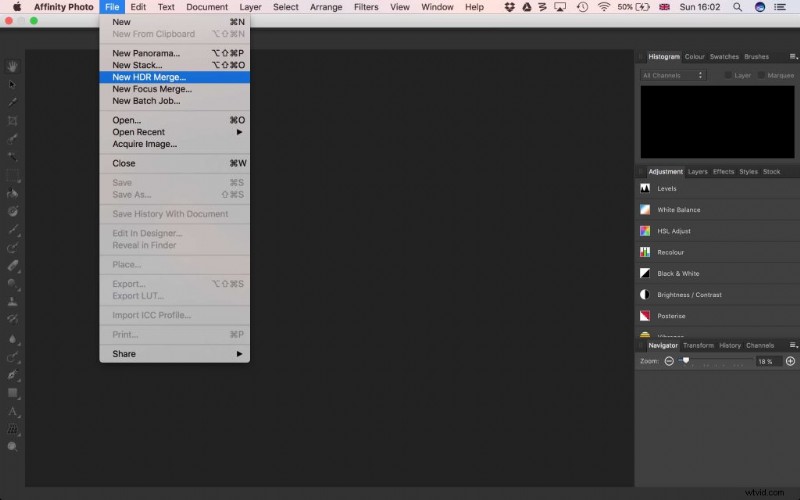 Předpokládáme, že již máte expozice, které chcete sloučit. To je mimochodem opravdu snadné na jakémkoli fotoaparátu s funkcí expozičního bracketingu. Jednoduše určíte interval bracketingu – doporučujeme kroky 2EV, ale někdy stačí 1EV – a pořiďte snímky. Stativ je dobrý, ale ve skutečnosti není nezbytný. V Affinity Photo vyberte Soubor> Nové sloučení HDR…
Předpokládáme, že již máte expozice, které chcete sloučit. To je mimochodem opravdu snadné na jakémkoli fotoaparátu s funkcí expozičního bracketingu. Jednoduše určíte interval bracketingu – doporučujeme kroky 2EV, ale někdy stačí 1EV – a pořiďte snímky. Stativ je dobrý, ale ve skutečnosti není nezbytný. V Affinity Photo vyberte Soubor> Nové sloučení HDR…
Vyberte si fotografie a nastavení
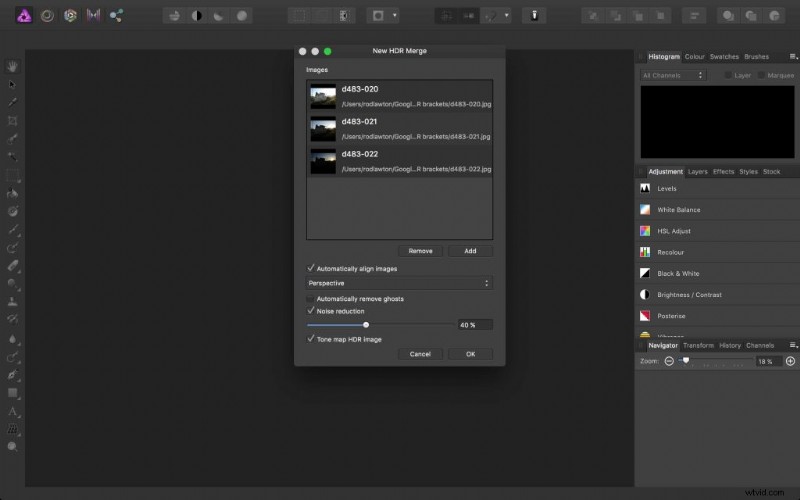 Nyní budete vyzváni, abyste si v počítači vybrali fotografie, které chcete sloučit, a jakmile budete hotovi že se zobrazí v dialogovém okně „Nové sloučení HDR“. Níže jsou nastavení, která jsou ve výchozím nastavení zaškrtnuta – „Automaticky zarovnat obrázky“, „Potlačení šumu“ a „Obrázek HDR s tónovou mapou“ – a obvykle je nemusíte měnit. Redukce šumu je však navržena pro soubory raw, a pokud používáte soubory JPEG nebo se vám zdá efekt příliš silný, měli byste ji deaktivovat. Ponechte možnost „Automaticky odstranit duchy“ pro záběry, kde se objekty pohybovaly mezi snímky.
Nyní budete vyzváni, abyste si v počítači vybrali fotografie, které chcete sloučit, a jakmile budete hotovi že se zobrazí v dialogovém okně „Nové sloučení HDR“. Níže jsou nastavení, která jsou ve výchozím nastavení zaškrtnuta – „Automaticky zarovnat obrázky“, „Potlačení šumu“ a „Obrázek HDR s tónovou mapou“ – a obvykle je nemusíte měnit. Redukce šumu je však navržena pro soubory raw, a pokud používáte soubory JPEG nebo se vám zdá efekt příliš silný, měli byste ji deaktivovat. Ponechte možnost „Automaticky odstranit duchy“ pro záběry, kde se objekty pohybovaly mezi snímky.
Počkejte na dokončení procesu sloučení
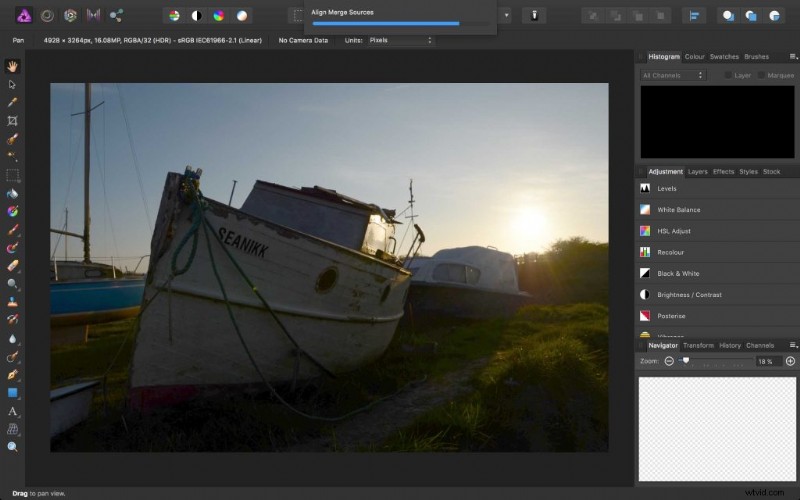 Probíhají zde některé složité procesy, takže musíte chvíli počkat, než skončí. Affinity Photo zde projde posloupností kroků, včetně zarovnání zdrojových snímků, procesu sloučení HDR, procesu odstranění šumu (pokud jste tuto možnost nechali vybranou v předchozím kroku) a závěrečné fáze tónové mapy. Obraz se může změnit ve vzhledu, ale toho se nebojte – počítá se verze s mapováním finálních tónů.
Probíhají zde některé složité procesy, takže musíte chvíli počkat, než skončí. Affinity Photo zde projde posloupností kroků, včetně zarovnání zdrojových snímků, procesu sloučení HDR, procesu odstranění šumu (pokud jste tuto možnost nechali vybranou v předchozím kroku) a závěrečné fáze tónové mapy. Obraz se může změnit ve vzhledu, ale toho se nebojte – počítá se verze s mapováním finálních tónů.
Osoba mapování tónů
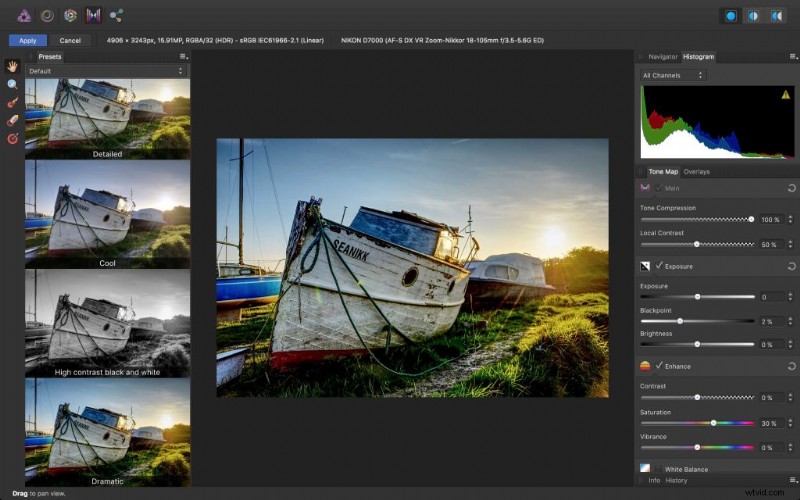 Takže toto vidíte, když jsou tyto procesy dokončeny. Sloučený snímek se zobrazí ve vyhrazeném Tone Mapping Persona společnosti Affinity Photo s ručními ovládacími prvky pro úpravu obrazu napravo a malým výběrem přednastavených efektů nalevo. Vybrali jsme předvolbu „Dramatic“ v dolní části seznamu, která je již velmi blízko požadovanému efektu. (Pokud předvolby nevidíte, zaškrtněte možnost nabídky Zobrazit> Studio> Předvolby.)
Takže toto vidíte, když jsou tyto procesy dokončeny. Sloučený snímek se zobrazí ve vyhrazeném Tone Mapping Persona společnosti Affinity Photo s ručními ovládacími prvky pro úpravu obrazu napravo a malým výběrem přednastavených efektů nalevo. Vybrali jsme předvolbu „Dramatic“ v dolní části seznamu, která je již velmi blízko požadovanému efektu. (Pokud předvolby nevidíte, zaškrtněte možnost nabídky Zobrazit> Studio> Předvolby.)
Úpravy překryvných vrstev
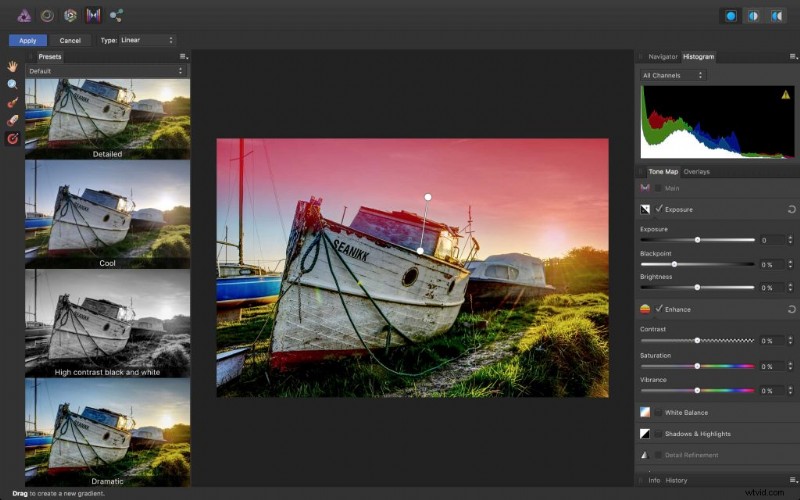 Tam to nekončí. Celkový efekt je přesně takový, jaký jsme chtěli, ale obloha vypadá trochu nudně. Můžeme to opravit přidáním místní úpravy „překrytí“. Úplně vlevo na obrazovce uvidíte malý výběr překryvných nástrojů – můžete si je představit jako maskovací nástroje. Vybrali jsme nástroj pro překrytí přechodem a vytáhli přechod pod mírným úhlem, aby pokryl oblohu a splynul s popředím na horizontu.
Tam to nekončí. Celkový efekt je přesně takový, jaký jsme chtěli, ale obloha vypadá trochu nudně. Můžeme to opravit přidáním místní úpravy „překrytí“. Úplně vlevo na obrazovce uvidíte malý výběr překryvných nástrojů – můžete si je představit jako maskovací nástroje. Vybrali jsme nástroj pro překrytí přechodem a vytáhli přechod pod mírným úhlem, aby pokryl oblohu a splynul s popředím na horizontu.
Vylepšení oblohy
 Když je překryvná vrstva takto aktivní, můžete tuto konkrétní oblast vylepšit pomocí nástrojů pro úpravy. Jakmile provedete jakékoli úpravy, červený překryv se skryje a na obrázku uvidíte efekt „živě“ (panel Předvolby jsme skryli, abychom měli trochu více prostoru pro správné zobrazení). Oblohu jsme udělali mnohem živější modrou snížením expozice a jasu, zvýšením sytosti a ochlazením posuvníku Teplota vyvážení bílé.
Když je překryvná vrstva takto aktivní, můžete tuto konkrétní oblast vylepšit pomocí nástrojů pro úpravy. Jakmile provedete jakékoli úpravy, červený překryv se skryje a na obrázku uvidíte efekt „živě“ (panel Předvolby jsme skryli, abychom měli trochu více prostoru pro správné zobrazení). Oblohu jsme udělali mnohem živější modrou snížením expozice a jasu, zvýšením sytosti a ochlazením posuvníku Teplota vyvážení bílé.
Dokončení
Jakmile jste spokojeni se svým tónově mapovaným obrázkem, klikněte na tlačítko Použít v levém horním rohu okna Tone Mapping Persona. Tím se vygeneruje hotový obrázek, který se poté zobrazí v běžné Photo Persona. Můžete jej uložit ve formátu obrázku Affinity Photo a exportovat jako obrázek JPEG nebo TIFF.
[/et_pb_text][/et_pb_column][/et_pb_row][/et_pb_section]
